Якщо електронна пошта використовується для роботи, зазвичай застосовується обліковий запис Exchange або IMAP. Сервери Exchange і IMAP автоматично архівують електронну пошту, щоб нею можна було користуватися будь-де й будь-коли. Якщо у вас є обліковий запис Exchange, дізнайтеся у свого адміністратора, як отримати доступ до архівованої електронної пошти.
Щоб зробити локальну резервну копію папок з повідомленнями (окрім копії на сервері), можнаперемістити або видалити попередні елементи за допомогою автоархівації або експортувати елементи у файл PST, який можна відновити згодом та імпортувати.
-
Клацніть елементи Файл > Відкрити та експортувати > Імпорт або експорт.
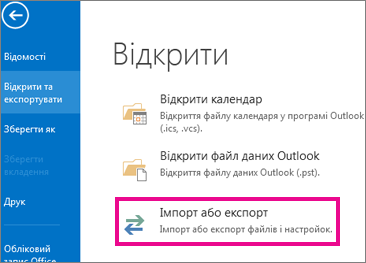
-
Клацніть елемент Експорт до файлу та натисніть кнопку Далі.
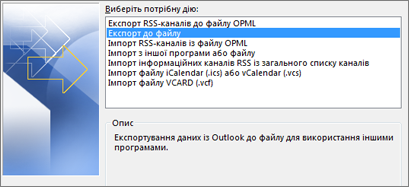
-
Виберіть пункт Файл даних Outlook (.pst) і натисніть кнопку Далі.
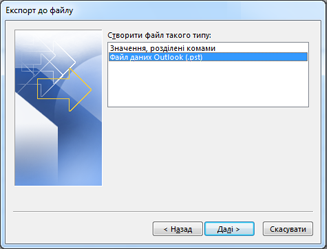
-
Виберіть папки пошти, для яких потрібно зробити резервні копії, і натисніть кнопку Далі.
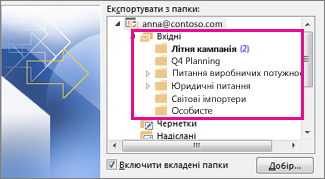
-
Виберіть розташування та назву файлу резервної копії й натисніть кнопку Готово.
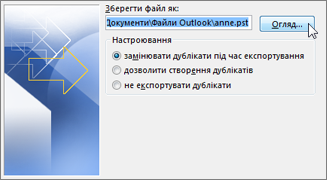
-
Щоб упевнитися, що лише ви матимете доступу до файлу, введіть і підтвердьте пароль, а потім натисніть кнопку OK.
Повідомлення, розміщені у файлі PST, не відрізняються від інших повідомлень. Можна пересилати збережені повідомлення, відповідати на них або здійснювати пошук у повідомленнях – тобто робити те ж саме, що і з іншими повідомленнями.











